مائیکرو سافٹ نے حال ہی میں ان کی ہاٹ میل سروس میں آنے والی تازہ کاریوں کی تشہیر کی ہے ، اسے مزید بہتر ویب میل سروس بنانے کا وعدہ کیا ہے۔ لیکن مائیکرو سافٹ کا تجدید کردہ آؤٹ لک 2010 پہلے ہی یہاں موجود ہے۔ آؤٹ لک کے ساتھ ہاٹ میل کو ضم کرنے کا طریقہ یہاں ہے۔
آؤٹ لک 2010 مختلف قسم کے ای میل اکاؤنٹ کے ساتھ کام کرتا ہے ، بشمول پی او پی 3 ، آئی ایم اے پی ، اور ایکسچینج اکاؤنٹس۔ POP3 اور IMAP اکاؤنٹس میں صرف ایک ہی مسئلہ یہ ہے کہ وہ صرف ای میل مطابقت پذیر ہوتے ہیں ، لیکن آپ کا کیلنڈر اور رابطے جیسے ایکسچینج نہیں کرتا ہے۔ تاہم ، ہاٹ میل آپ کو اپنے ای میل ، رابطوں ، اور کیلنڈر کو ہاٹ میل رابط کے ساتھ آؤٹ لک کے ساتھ ہم آہنگ کرنے دیتا ہے۔ اس کی مدد سے آپ اپنے تمام PIM ڈیٹا کو ہر جگہ سے قابل رسائی رکھتے ہیں۔ آئیے دیکھتے ہیں کہ ہم اسے اپنے اکاؤنٹ میں کیسے ترتیب دے سکتے ہیں۔
شروع ہوا چاہتا ہے
آؤٹ لک میں ہاٹ میل کو شامل کرنے کا آسان ترین طریقہ یہ ہے کہ پہلے آؤٹ لک ہاٹ میل کنیکٹر انسٹال کریں ( نیچے لنک ). یقینی بنائیں کہ آؤٹ لک پہلے بند ہے ، اور پھر معمول کے مطابق انسٹالیشن کے ساتھ آگے بڑھیں۔
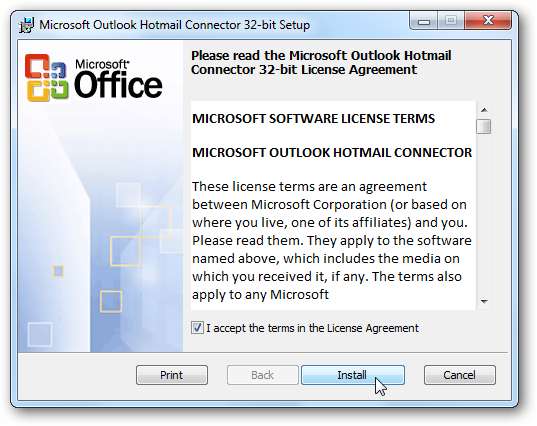
اگر آپ ہاٹ میل رابط کرنے سے پہلے اپنے ہاٹ میل اکاؤنٹ کو آؤٹ لک میں نئے اکاؤنٹ سیٹ اپ میں داخل کرتے ہیں تو ، آؤٹ لک آپ کو ہاٹ میل رابط ڈاؤن لوڈ کرنے کا اشارہ کرتا ہے۔ تاہم ، کنیکٹر انسٹال کرنے سے پہلے آپ کو آؤٹ لک سے باہر نکلنا ہوگا ، اور پھر جب آپ آؤٹ لک کو دوبارہ اسٹارٹ کریں گے تو اپنی معلومات کو دوبارہ داخل کرنا ہوگا ، لہذا پہلے اسے انسٹال کرنا آسان ہوگا۔
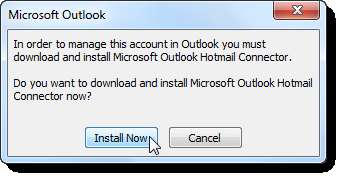
اپنا ہاٹ میل اکاؤنٹ آؤٹ لک میں شامل کریں
اب آپ اپنا ہاٹ میل اکاؤنٹ آؤٹ لک میں شامل کرنے کے لئے تیار ہیں۔ اگر آپ نے آؤٹ لک 2010 چلانے کا یہ پہلا موقع ہے تو ، آپ کو مندرجہ ذیل اسکرین کا استقبال کیا جائے گا۔ کلک کریں اگلے سیٹ اپ کے ساتھ آگے بڑھنے کے لئے.
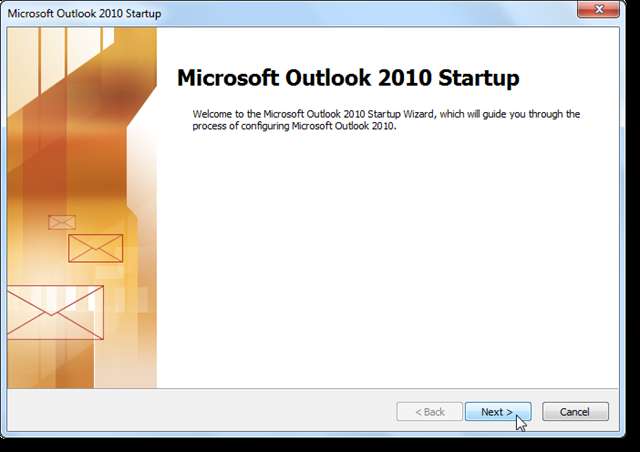
پھر منتخب کریں جی ہاں اور کلک کریں اگلے ایک بار پھر
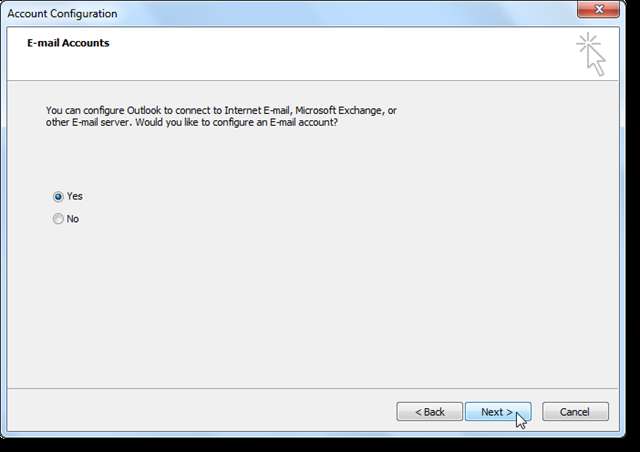
اگر آپ کو پہلے ہی آؤٹ لک میں ای میل اکاؤنٹ کا سیٹ اپ مل گیا ہے تو ، آپ کلیک کرکے ایک نیا اکاؤنٹ شامل کرسکتے ہیں فائل اور پھر منتخب کرنا اکاؤنٹ کا اضافہ .
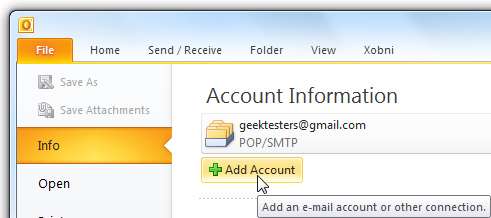
اب ، اپنے ہاٹ میل اکاؤنٹ کی معلومات درج کریں ، اور کلک کریں اگلے .
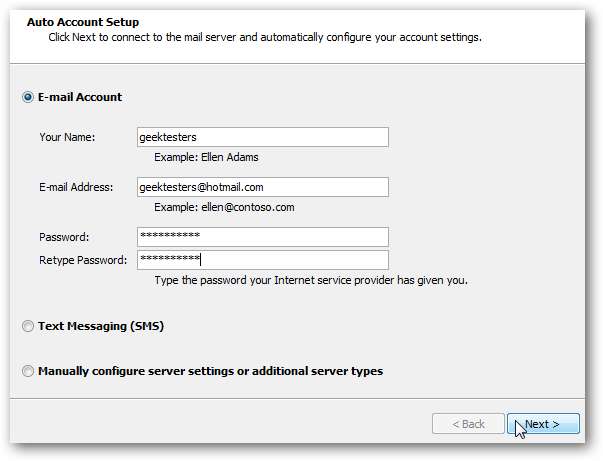
آؤٹ لک آپ کے اکاؤنٹ کی ترتیبات کو تلاش کرے گا اور خود بخود آپ کے اکاؤنٹ کو ہاٹ میل کنیکٹر کے ساتھ ترتیب دے گا جو ہم نے پہلے نصب کیا تھا۔
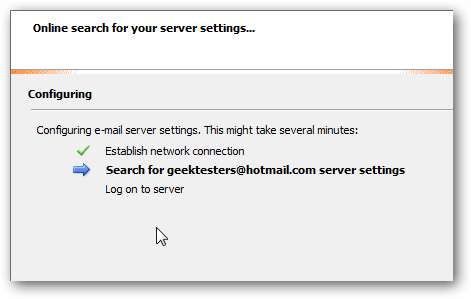
اگر آپ نے پہلے اپنا پاس ورڈ غلط طریقے سے داخل کیا ہے تو ، آپ کو مندرجہ ذیل پاپ اپ نظر آسکتا ہے۔ اپنا پاس ورڈ دوبارہ درج کریں اور اوکے پر کلک کریں ، اور آؤٹ لک آپ کی ترتیبات کی دوبارہ توثیق کرے گا۔
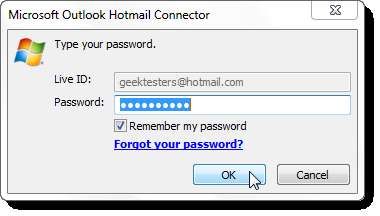
ایک بار جب سب کچھ ختم ہوجاتا ہے اور سیٹ اپ ہوجاتا ہے ، تو آپ کو مندرجہ ذیل تکمیل اسکرین نظر آئے گی۔ کلک کریں ختم سیٹ اپ مکمل کرنے اور آؤٹ لک میں اپنا ہاٹ میل چیک کریں۔
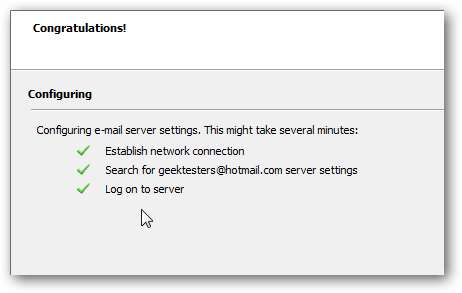
آؤٹ لک 2010 میں آپ کے ہاٹ میل اکاؤنٹ میں خوش آمدید۔ آپ کو ونڈو کے ہاٹ میل سے جڑے ہوئے ہیں اس کی اطلاع سے ونڈو کے نیچے ایک چھوٹی سی اطلاع موصول ہوگی۔ اب آپ کا ای میل آپ کے ہاٹ میل اکاؤنٹ کے ساتھ ہم آہنگ ہوجائے گا ، اور آپ کا آؤٹ لک کیلنڈر اور روابط بالترتیب آپ کے لائیو کیلنڈر اور روابط کے ساتھ ہم آہنگ ہوجائیں گے۔ یہ آپ کو ایکسچینج اکاؤنٹ کے بغیر مکمل ایکسچینج میں جانے کا قریب ترین مقام ہے ، اور ہمارے تجربے میں یہ بہت اچھا کام کرتا ہے۔ در حقیقت ، ہاٹ میل کی مطابقت پذیری ہمارے لئے IMAP کی ہم آہنگی سے زیادہ تیزی سے کام کرتی ہے۔
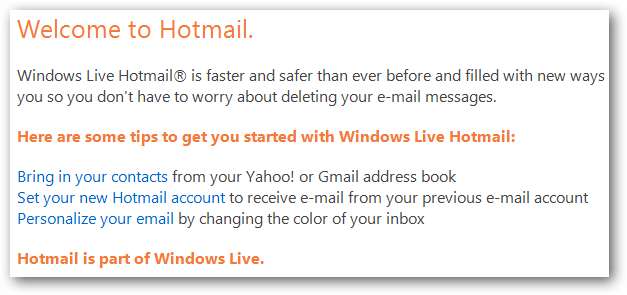
پی او پی 3 رسائی کے ساتھ ہاٹ میل سیٹ اپ کریں
اگر آپ کو اپنے ہاٹ میل ای میل اکاؤنٹ تک رسائی حاصل کرنے کی ضرورت ہے لیکن آؤٹ لک کنیکٹر انسٹال نہیں کرنا چاہتے ہیں تو آپ اسے POP3 ہم آہنگی کے ساتھ شامل کرسکتے ہیں۔ ہم بہترین تجربے کے ل Out آؤٹ لک کنیکٹر کے ساتھ جانے کی تجویز کرتے ہیں ، لیکن اگر آپ اسے انسٹال نہیں کرسکتے ہیں (مثال کے طور پر آپ کو اپنے ورک پی سی پر ایپلیکیشن انسٹال کرنے کی اجازت نہیں ہے) تو یہ ایک اچھا متبادل ہے۔
ایسا کرنے کے لئے ، ترتیب دینے سے متعلق ہمارے سبق پر عمل کریں آؤٹ لک میں Gmail POP3 اکاؤنٹ . اگرچہ مضمون جی میل پر مرکوز ہے ، لیکن ترتیبات بنیادی طور پر ایک جیسی ہیں۔ واحد چیز جس کو آپ تبدیل کرنا چاہیں گے وہ ہے آنے والا اور جانے والا میل سرور۔
- آنے والا میل سرور - pop3.live.com
- سبکدوش ہونے والا میل سرور - smtp.live.com
- صارف کا نام - آپ کا ہاٹ میل یا براہ راست ای میل پتہ
- آنے والا سرور (POP3) - 995
- سبکدوش ہونے والا سرور (ایس ایم ٹی پی) - 587
- بھی ، چیک کریں اس سرور کے لئے اور انکرپٹڈ کنکشن کی ضرورت ہے
جی میل جیسی مثال کے طور پر ، منتخب کریں ٹی ایل ایس خفیہ کردہ کنکشن کی قسم کے لئے۔ اس کے بعد ، نچلے حصے میں ، اس بات کو یقینی بنائیں کہ کئی دن کے بعد سرور سے پیغامات ہٹانے کے لئے باکس کو غیر چیک کریں۔ اس طرح آپ کے پیغامات آن لائن آپ کے ہاٹ میل اکاؤنٹ سے قابل رسائی ہوں گے۔
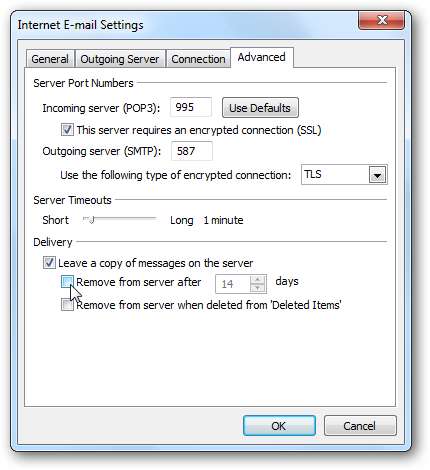
نتیجہ اخذ کرنا
اگرچہ ہاٹ میل عام طور پر جی میل کی طرح مقبول نہیں ہے ، لیکن یہ آؤٹ لک انضمام کے ساتھ بہت اچھا کام کرتا ہے۔ اگر آپ ونڈوز لائیو خدمات کے بہت زیادہ صارف ہیں ، یا ان کو آزمانا چاہتے ہیں تو ، آؤٹ لک کنیکٹر آپ کی ڈیسک ٹاپ کی سرگرمی کو بادل کے ساتھ مطابقت پذیر رکھنے کا آسان ترین طریقہ ہے۔ اگر آپ ان لاکھوں ہاٹ میل صارفین میں سے صرف ایک ہیں جو اپنے دوسرے اکاؤنٹس کے ساتھ ساتھ اپنے پرانے ہاٹ میل اکاؤنٹ تک رسائی حاصل کرنا چاہتے ہیں تو ، یہ طریقہ آپ کے لئے بھی بہت اچھا کام کرتا ہے۔
اگر آپ آؤٹ لک 2003 یا 2007 استعمال کررہے ہیں تو ، ہمارے آرٹیکل کو چیک کریں مائیکرو سافٹ آؤٹ لک سے ہاٹ میل کا استعمال کرتے ہوئے .
لنکس
آؤٹ لک ہاٹ میل رابط 32 بٹ ڈاؤن لوڈ کریں
آؤٹ لک ہاٹ میل رابط 64-بٹ ڈاؤن لوڈ کریں – نوٹ ، صرف آفس 2010 x64 کے صارفین کے لئے







